Jak otworzyć Eksplorator plików w usłudze OneDrive w systemie Windows 11
Microsoft Okna 11 Bohater / / April 03, 2023

Ostatnia aktualizacja w dniu

Jeśli chcesz dostosować domyślne menu otwierania Eksploratora plików, możesz ustawić je tak, aby otwierało się w usłudze OneDrive lub iCloud. Ten przewodnik wyjaśni, jak to zrobić.
Po uruchomieniu Eksploratora plików w systemie Windows 11 domyślnie otwiera się strona Szybki dostęp. Otwarcie tej strony zapewnia łatwy dostęp do często używanych elementów.
Na przykład pokaże ostatnio otwierane pliki, foldery i przypięte elementy. Jeśli nie jesteś z tego zadowolony, możesz to zrobić Eksplorator plików otwarty na tym komputerze Zamiast.
Jeśli nie podoba Ci się żaden z tych widoków, możesz otworzyć Eksplorator plików w usłudze OneDrive w systemie Windows 11 i uzyskać dostęp do elementów przechowywanych w chmurze.
Otwórz Eksplorator plików w usłudze OneDrive w systemie Windows 11
Gdy po raz pierwszy uruchamiasz Eksplorator plików w systemie Windows 11, domyślnym ustawieniem jest Szybki podgląd w celu łatwego dostępu do często używanych plików.
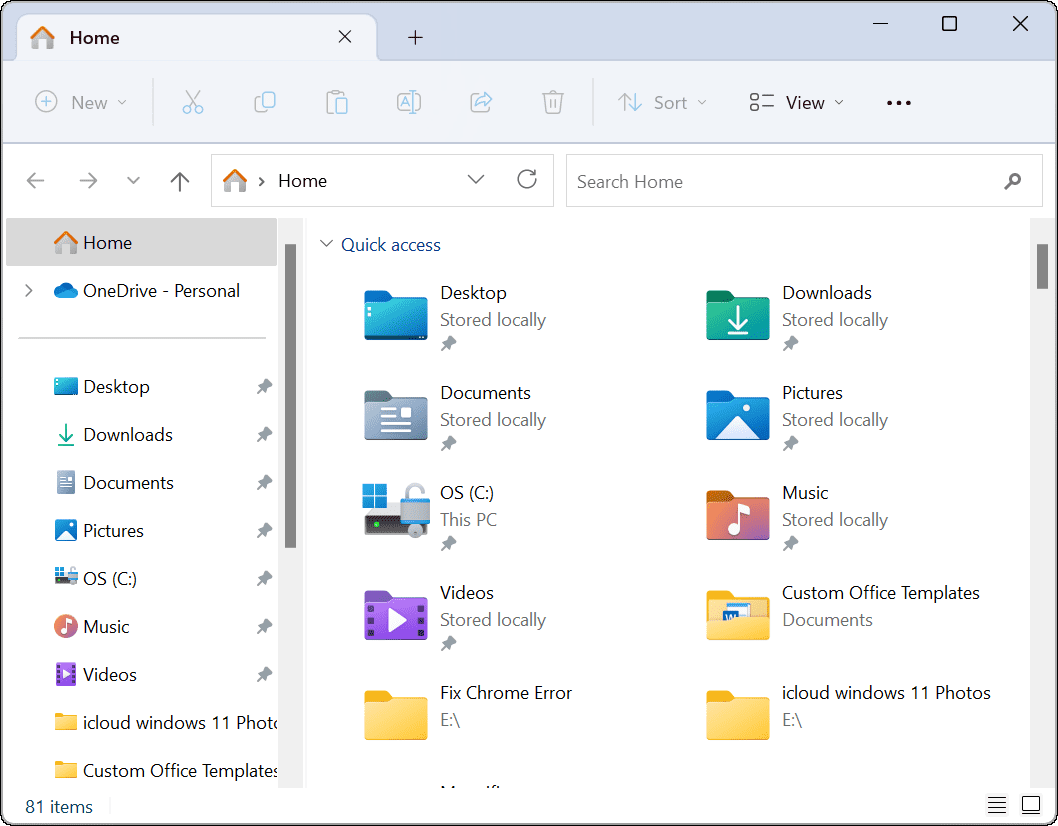
Po otwarciu Eksploratora plików otwiera się to, co Microsoft nazywa Domem, który wcześniej był znany jako Szybki dostęp w systemie Windows 10.
Aby Eksplorator plików otwierał się w usłudze OneDrive zamiast w widoku domyślnym, wykonaj następujące czynności:
- Uruchom Eksplorator plików, klikając ikonę folderu na pasku zadań.
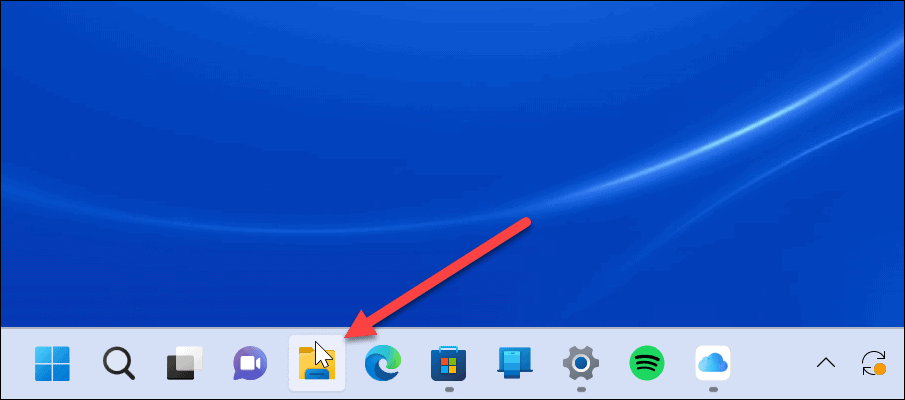
- Kliknij trzy kropki na pasku narzędzi i kliknij Opcje.
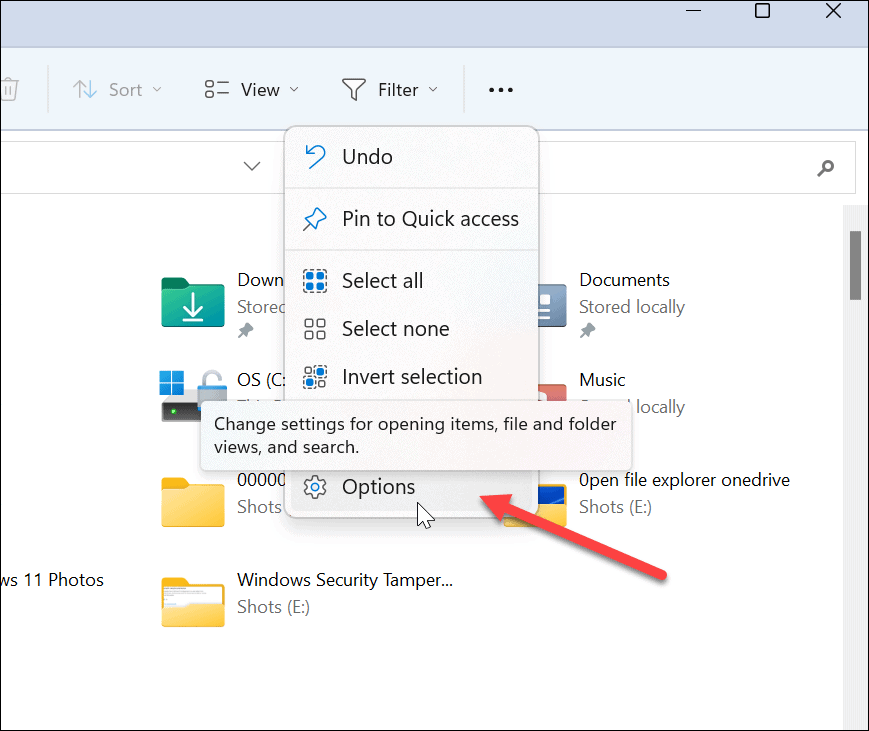
- Wybierz Ogólny kartę i kliknij menu rozwijane obok Otwórz Eksplorator plików, aby opcja.
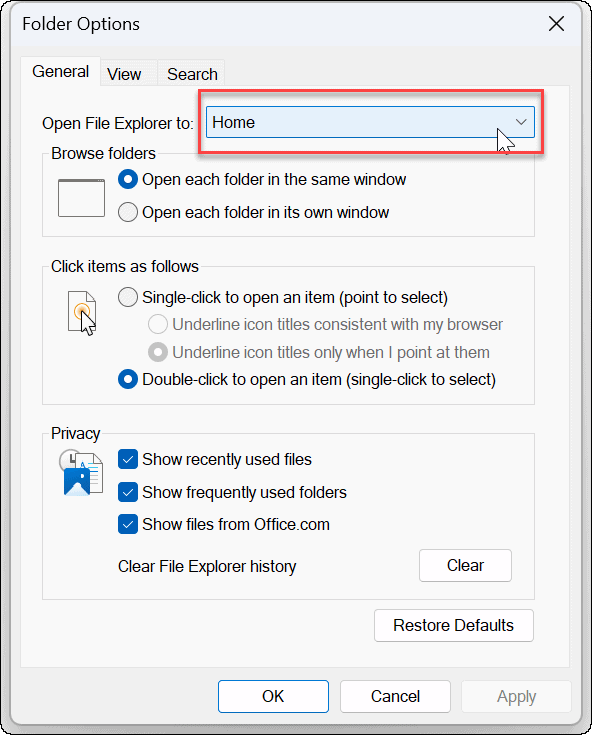
- Teraz wybierz Dom (domyślnie), Ten komputerlub Twój folder OneDrive (aby się pojawił, musisz być zalogowany do OneDrive).
Notatka: Jeśli ty połączył Apple iCloud z Windowsem, powinna to być również opcja - być może możesz otworzyć ją w folderze Zdjęcia iCloud.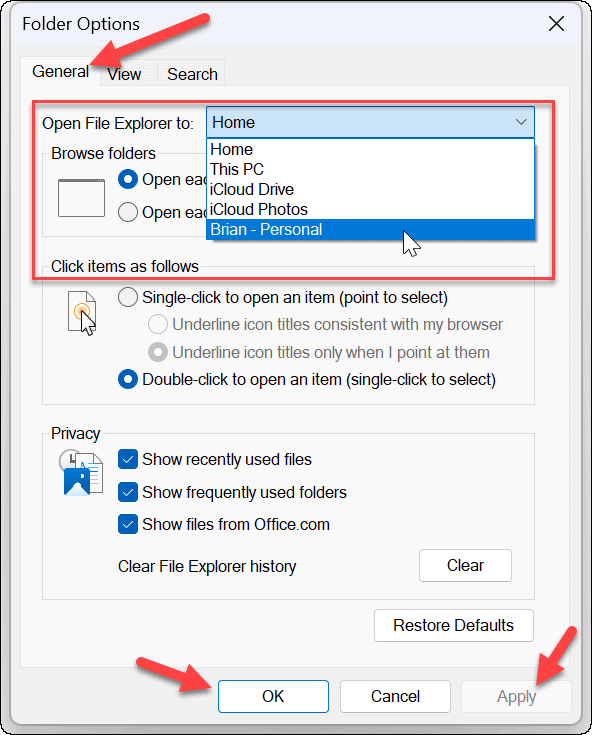
- Po dokonaniu wyboru kliknij Stosować I OK u dołu ekranu. Jeśli wybierzesz OneDrive, otworzy twoje dane przechowywane w OneDrive.
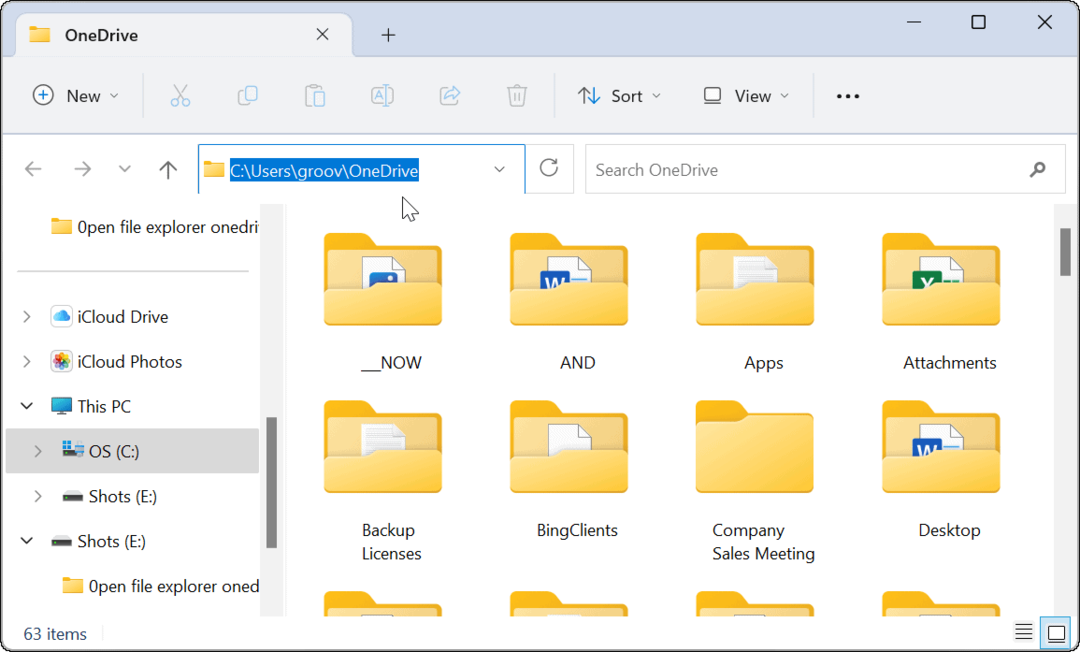
Oczywiście, niezależnie od wybranej opcji, Eksplorator plików otworzy się na Twój wybór. Na przykład ustawiliśmy Eksplorator plików, aby otwierał się na Zdjęcia iCloud jako eksperyment.
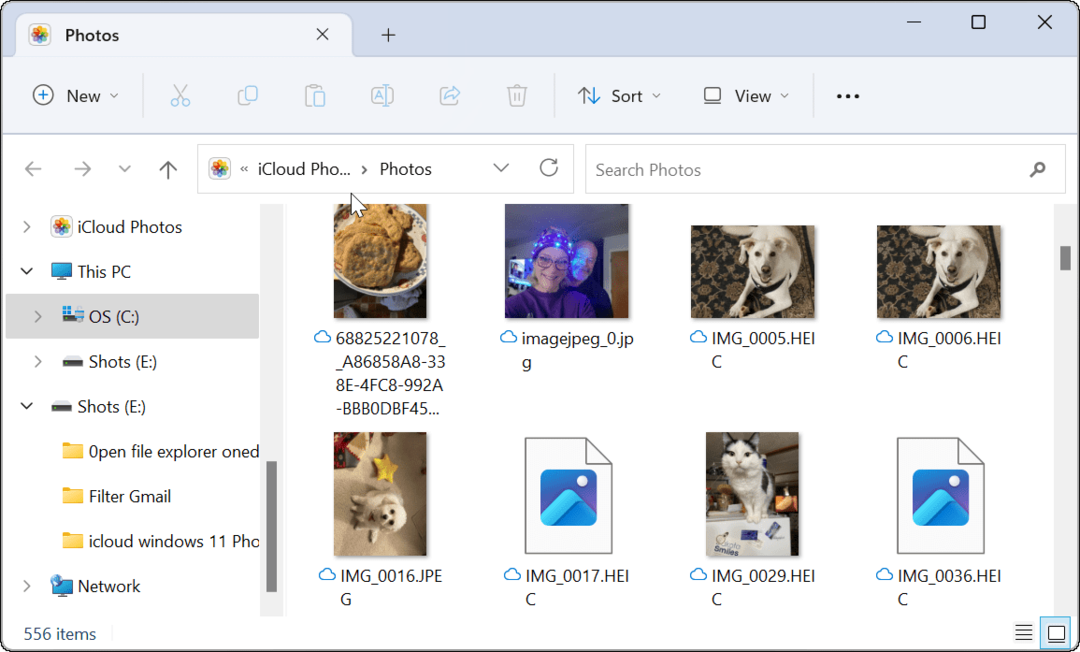
Uzyskiwanie więcej z Eksploratora plików w systemie Windows 11
Eksplorator plików w systemie Windows 11 otrzymał nową warstwę farby i zachowuje się inaczej. Niektórym użytkownikom podoba się jego prostota, ale z drugiej strony wiele osób chce, aby działał tak, jak w poprzednich wersjach systemu Windows.
Jeśli nie jesteś fanem nowego Eksploratora plików, jest kilka rzeczy, które możesz zrobić. Możesz otrzymać np Menu kontekstowe systemu Windows 10 z powrotem w systemie Windows 11 lub naucz się znajdź Opcje w Eksploratorze plików systemu Windows 11.
Chociaż Eksplorator plików ogólnie reaguje, nie zawsze działa poprawnie. Jeśli masz problemy, przeczytaj jak naprawić niedziałający Eksplorator plików. A jeśli potrzebujesz większej kontroli, sprawdź jak uruchomić Eksplorator plików jako administrator. Może Cię również zainteresować dostosowywanie doświadczenia Eksploratora plików.
Jak znaleźć klucz produktu Windows 11
Jeśli potrzebujesz przenieść klucz produktu Windows 11 lub po prostu potrzebujesz go do przeprowadzenia czystej instalacji systemu operacyjnego,...
Jak wyczyścić pamięć podręczną Google Chrome, pliki cookie i historię przeglądania
Chrome doskonale radzi sobie z przechowywaniem historii przeglądania, pamięci podręcznej i plików cookie, aby zoptymalizować wydajność przeglądarki online. Jej sposób...
Dopasowywanie cen w sklepie: jak uzyskać ceny online podczas zakupów w sklepie
Kupowanie w sklepie nie oznacza, że musisz płacić wyższe ceny. Dzięki gwarancjom dopasowania ceny możesz uzyskać rabaty online podczas zakupów w...



